Sono molti gli utenti affezionati al vecchio eMule che, con l’avvento della fibra ottica, hanno ripiegato sul MOD del famoso programma installando sui propri computer Emule AdunanzA.
Eppure non sono pochi coloro che riscontrano problemi frequenti con l’applicazione, spesso legati ad una configurazione non proprio delle migliori.
Tutto quello che occorre fare è dedicare un po’ di tempo ad affinare le impostazioni del programma, per evitare che la connessione salti o risulti inattiva, che i download siano lenti e che l’applicazione stessa vada facilmente in crash.
Indice Guida Gratis:
Cos’è Emule Adunanza
Emule Adunanza è un software peer-to-peer basato su eMule, ma è stato specificamente sviluppato per gli utenti italiani e ottimizzato per funzionare con il sistema di rete Fastweb. Alla base della sua creazione, infatti, le difficoltà riscontrate dagli utenti Fastweb nell’utilizzo di Emule e di una sua corretta configurazione e possibilità di download.
EMule Adunanza è stato appunto creato per superare queste difficoltà e offrire agli utenti Fastweb una soluzione più efficace per condividere e scaricare file peer-to-peer. Il termine “Adunanza” si riferisce alle riunioni periodiche dei nodi Fastweb che vengono organizzate per consentire la condivisione dei file all’interno della rete Fastweb. Quindi, eMule Adunanza è stato progettato per funzionare meglio all’interno di questa rete specifica.
Il software è molto simile a eMule in termini di funzionalità e interfaccia utente, ma è ottimizzato per lavorare in modo più efficiente con la rete Fastweb. Gli utenti Fastweb possono scaricare e installare eMule Adunanza gratuitamente e utilizzarlo per condividere e scaricare file all’interno della rete Fastweb.

Come configurare Emule Adunanza per evitare che salti
Quando, infatti, durante il collegamento lo stato di connessione risulta firewalled, il download non avanza e, molto probabilmente, questo dipende da un mancato aggiornamento dei server a cui il programma si collega per poter avviare il download del file. Il primo tentativo da fare è proprio quello di procedere all’aggiornamento della lista dei server o, in alternativa e in un secondo momento, di ripristinare la rete Kadu attraverso la quale avviene il collegamento.
Se il problema riscontrato corrisponde ad un mancato collegamento con la rete ED2K, occorre recarsi nell’omonima scheda visibile nell’interfaccia del programma e, da lì, cancellare tutti i server già presenti nella lista. Per fare questo basta cliccare con il tasto destro del mouse sulla lista stessa e selezionare la voce “Elimina tutti i server” e confermare la scelta effettuata quando compare la finestra che lo richiede.
A questo punto bisogna digitare l’indirizzo http://update.adunanza.net/servers.met nell’apposito campo “Aggiorna server.met da URL“. Questo spazio si trova nella barra laterale di destra dell’interfaccia di Emule Adunanza. Per completare l’operazione occorre semplicemente cliccare sul pulsante Aggiorna.
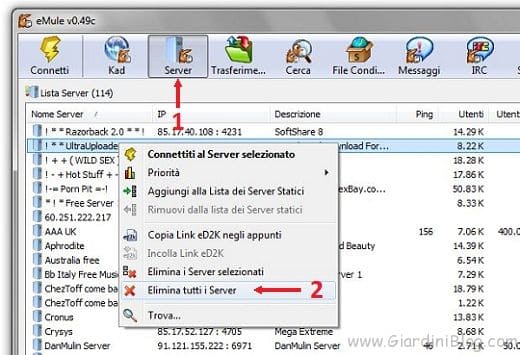
Dopo aver compiuto questa operazione bisogna verificare il corretto funzionamento della rete Kadu, necessaria per la connessione e lo scambio dati. Per farlo si può, prima di tutto, sostituire un file nella cartella di installazione di eMule. Il file in questione è nodes.dat, che viene creato in automatico per conservare tutte le informazioni riguardanti i contatti stabiliti dal programma per effettuare il collegamento a Kadu. L’operazione è semplicissima e rapidissima anche per chi non è molto esperto di informatica e non è pratico di Emule Adunanza.
Tutto quello che occorre fare, infatti, è scaricare il file adu_nodes.dat, diffuso dallo stesso sito di Emule AdunanzA, rinominarlo notes.dat, copiarlo e incollarlo nella cartella del programma, che si trova al percorso C:\Users\tuo nome\AppData\Local\eMule AdunanzA\config.
Il PC ovviamente chiederà se si intende sostituire o duplicare il file con lo stesso nome di quello originale. Su questa finestra si deve cliccare sull’opzione “Copia e sostituisci”.cNel caso in cui la combinazione delle due procedure non sia sufficiente a ripristinare il corretto funzionamento della rete, probabilmente occorre richiedere un IP pubblico direttamente al proprio provider internet. Prima di farlo, tuttavia, è preferibile verificare che la procedura sia necessaria.
Aprendo Emule Adunanza, infatti, dal menù “Opzioni>Connessione” è possibile avviare un test delle porte. Al termine della verifica, se l’indirizzo IP di riferimento termina con le cifre 10 e 100, vuol dire che il proprio IP non è pubblico e, per garantire un corretto funzionamento dell’applicazione, si rende necessario richiederne uno visibile.
Se la connessione utilizzata è quella Fastweb, che è uno dei provider maggiormente diffusi in Italia per l’utilizzo della fibra ottica, la richiesta può essere effettuata semplicemente attraverso la pagina Facebook dell’azienda. Questa, infatti, ha dedicato un intero settore all’assistenza clienti, individuato dal pulsante FASTWEB Help. Quando viene richiesto il motivo della richiesta che si sta avanzando, è preferibile non specificare l’applicazione per cui è necessario un IP pubblico. Sarà sufficiente spiegare che si riscontrano problemi con la connessione della fibra a varie applicazioni le quali, per poter funzionare correttamente, richiedono la presenza di un IP pubblico. La richiesta a Fastweb è gratuita e viene elaborata solitamente in un intervallo di tempo molto contenuto. Ulteriori informazioni sulla procedura sono comunque disponibili sul sito internet di Fastweb.
Per altri gestori l’iter da seguire è lo stesso, con l’eccezione dello spazio dedicato all’assistenza sulle pagine ufficiali di Facebook, opzione che non tutte le compagnie telefoniche o di rete dati hanno attivato con la stessa tempistica.








